Unter Linux müssen Sie Terminalbefehle gleichzeitig ausführen, um Anwendungen zu installieren und auszuführen. Wenn Sie ein Neuling in Linux sind, suchen Sie wahrscheinlich nach Methoden, um mehrere Befehle gleichzeitig auf Ihrer Terminal-Shell auszuführen. Insbesondere Systemadministratoren müssen eine Reihe von Befehlen wie ifconfig ausführen und GRIP-Befehle zum Handhaben von Lasten. Linux ermöglicht es Benutzern, einen Neuling über Befehle zu Profis zu machen. Wenn Sie eine Handvoll Befehle kennen, können Sie sich in der Linux-Community von anderen abheben, wenn Sie wissen, wie man sie verwendet und wie man mehrere Befehle gleichzeitig im Terminal auf Ihrem Linux-Rechner ausführt.
Mehrere Linux-Befehle gleichzeitig im Linux-Terminal
Benutzer von Power Linux lieben die Tastenkombination Ctrl+Alt+T um Dateien zu finden, Tools zu installieren und andere Aufgaben auszuführen. Das Einfügen verschiedener Symbole und Zeichen zwischen zwei Befehle kann helfen, unter Linux mehrere Befehle gleichzeitig auszuführen. Für eine bessere Leistung können Sie unter Linux mehr als einen ähnlichen Befehl kombinieren.
Beispielsweise können Sie einen apt-Update- und Upgrade-Befehl gleichzeitig ausführen, indem Sie das &-Symbol in den Befehl einfügen. Im gesamten Beitrag werden wir sehen, wie man mehrere Linux-Befehle gleichzeitig in der Terminal-Shell ausführt.
1. Verwenden Sie den && Command
Das Ausführen kombinierter Befehle unter Linux mit dem &-Symbol ist keine neue Sache. Sie können das folgende Format verwenden, um zwei oder mehr ähnliche Befehlstypen unter Linux zum Hochfahren des Systems zu kombinieren. Der folgende Befehl aktualisiert das System-Repository und aktualisiert dann das Repo.
sudo apt update && sudo apt upgrade
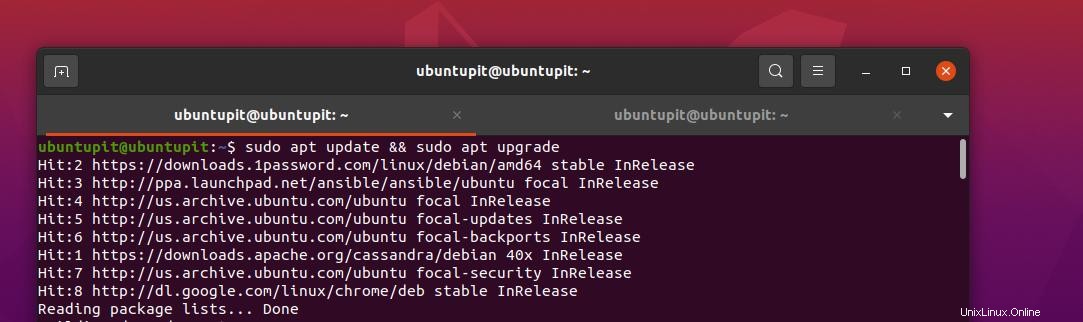
Führen Sie die folgenden Befehle aus, um ein neues Verzeichnis zu erstellen, durchsuchen Sie das Verzeichnis und führen Sie den PWD-Befehl für das Verzeichnis nacheinander über das &&-Symbol aus.
mkdir new_dir && cd new_dir && pwd
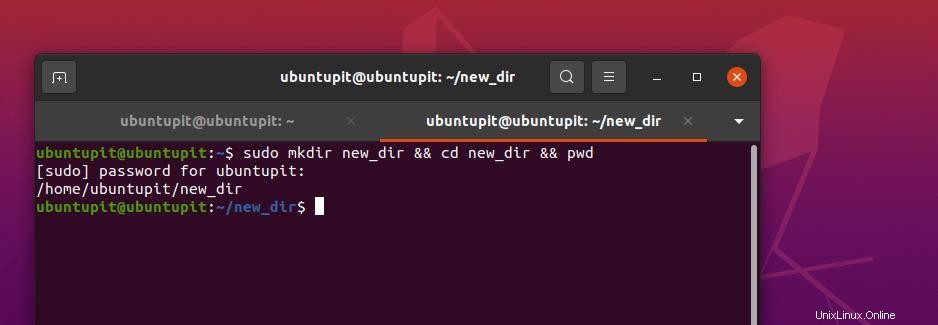
2. Verwenden Sie das || Befehl
- - Wenn Sie ein erfahrener Linux-Benutzer sind, wissen Sie vielleicht bereits, dass wir ein Pipe-Zeichen (|) für den Befehl verwenden können, um die Ausgabe des Befehls zu übergeben. Sie können jedoch ein Doppelpipe-Symbol (||) im Befehl verwenden, um eine ODER-Bedingung im Befehl zu erstellen. Der logische ODER-Operator entscheidet, was zu tun ist, wenn der vorherige Befehl fehlgeschlagen oder falsch ist.
Zum Beispiel können wir eine logische ODER-Operation im Befehl zum Erstellen eines neuen Ordners festlegen, diesen Ordner durchsuchen und die Verzeichnisdetails drucken. Wenn der Befehl mkdir fehlschlägt, schlägt auch der nächste Teil des Befehls fehl.
mkdir new_dir1 || cd new_dir1 || pwd
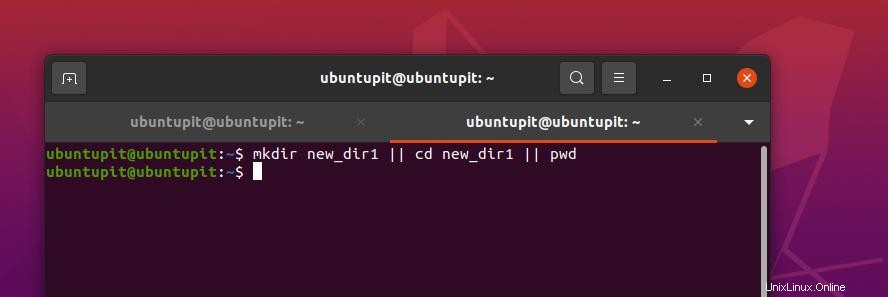
3. Verwenden Sie die &&und || Befehl
In der vorherigen Methode haben wir gerade die Verwendung von Doppelpipe- (||) und Doppel- und (&&)-Syntaxen in einem Terminalbefehl gesehen. Hier werden wir sie zusammen verwenden und mehrere Linux-Befehle gleichzeitig ausführen. Beispielsweise erstellt der folgende Befehl ein neues Verzeichnis mit dem Namen newdir und den Status ausgeben, dass das Verzeichnis mit dem Echo-Befehl erstellt wurde.
$ cd newdir || mkdir newdir && echo "directory is created"
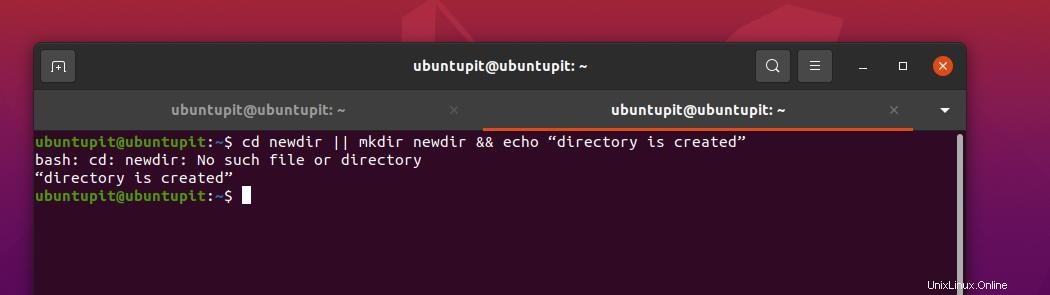
4. Verwenden Sie den / Befehl
Unter Linux verwenden Power-User normalerweise das wget- oder cURL-Tool zum Herunterladen von Dateien. Dann können wir diese Datei in das gewünschte Verzeichnis kopieren oder verschieben. Sie können aber auch zwei Befehle in einer einzigen Zeile kombinieren, um die Datei herunterzuladen und in das gewünschte Verzeichnis zu verschieben.
Der folgende Befehl erstellt ein neues Verzeichnis im Dateisystem und verschiebt die heruntergeladene Datei in diesen Ordner.
mkdir rpms/; mv foobar-1.3-2.i386.rpm rpms/
5. Verwenden Sie den ; Command
In verschiedenen Programmiersprachen wird das Symbol Semikolon (;) zum Beenden einer Zeile im Programm verwendet. In der Linux-Bash können Sie das Semikolon-Symbol (;) verwenden, um mehr als einen Befehl in demselben Shell-Befehl hinzuzufügen, um mehrere Linux-Befehle auszuführen.
Hier können wir beispielsweise ein Verzeichnis durchsuchen (ls-Befehl), den Verzeichnispfad drucken (über den PWD-Befehl) und die aktuellen Benutzerdetails im Linux-System anzeigen.
ls ; pwd ; whoami
$ ls ; pwd ; du ; whoami
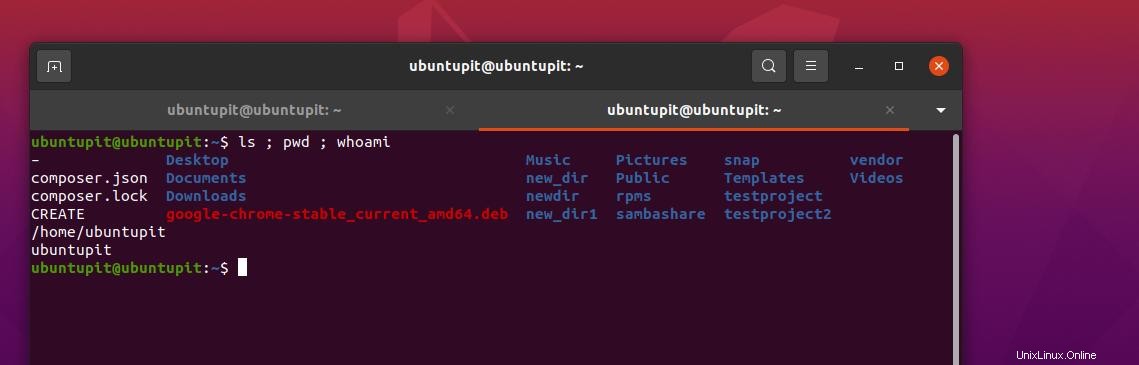
6. Verwenden Sie die / und; Befehl
Bisher haben wir gesehen, wie ähnliche Arten von Symbolen kombiniert werden, um die Arbeitseffizienz zu steigern. Jetzt werden wir sehen, wie man zwei verschiedene Arten von Symbolen in einem einzigen Befehl hinzufügt und kombiniert und mehrere Linux-Befehle gleichzeitig ausführt. Sie können den folgenden Befehl in der Kombination von / verwenden und ; zum Durchsuchen eines Verzeichnisses und zum Entfernen der Dateien.
Bitte seien Sie vorsichtig, bevor Sie rm -rf-Befehle unter Linux ausführen. Es könnte wichtige Dateien mit Root-Zugriff aus Ihrem Dateisystem löschen, wenn Sie ein Linux-Neuling sind.
$ cd /my_directory ; rm -Rf *
7. Kombinationsoperator {}
Die Kombinationsklammer-Operatorfunktionen zum Ausführen von Befehlen auf Verzeichnisebene. Es kann zum Ausführen eines Befehls und zum Drucken des Ausgabestatus verwendet werden. Beispielsweise können Sie den folgenden unten angegebenen Befehl ausführen, um ein Verzeichnis zu erstellen, und dann den Echo-Befehl ausführen, um den Verzeichnisstatus auf Ihrem Linux-Rechner zu überprüfen.
ls
$ [ -d temp ] || { mkdir temp; echo temp directory is created now.; } && ls
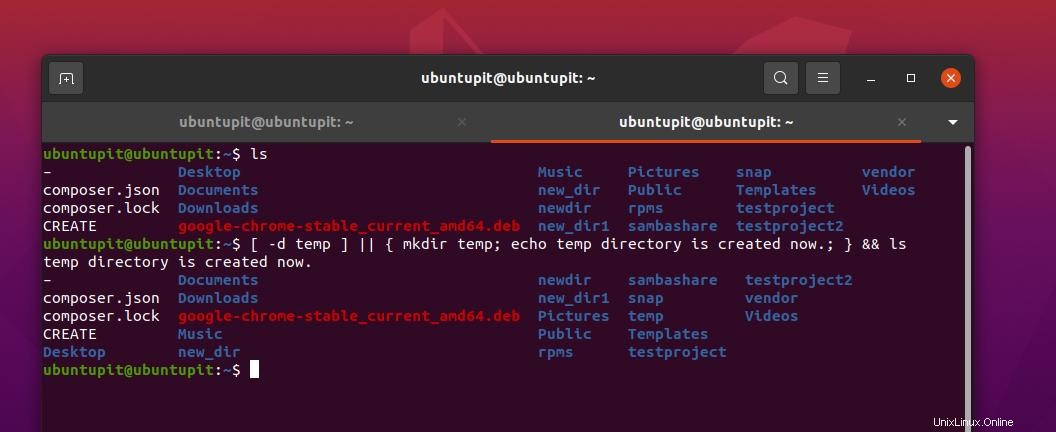
Schlussworte
Das Mischen von Dingen ist in Linux großartig, wenn Sie wissen, was Sie tun. Das Ausführen mehrerer Shell-Befehle auf der Terminal-Shell macht Sie definitiv zu einem professionellen Linux-Benutzer. Im gesamten Beitrag habe ich mehrere Methoden veranschaulicht, um mehrere Linux-Befehle gleichzeitig in der Shell auszuführen.
Wenn Sie sich mit Shell-Skripten auskennen, können Sie auch Ihre eigenen benutzerdefinierten Befehle erstellen, um die Dinge professioneller zu gestalten. Sie können auch mehrere Registerkarten in der Shell öffnen, um eine Reihe von Befehlen gleichzeitig auf Ihrem Linux-System auszuführen. Wenn das Abschließen des vorherigen Befehls keine Voraussetzung für den nächsten Befehl ist, werden dadurch keine weiteren Probleme verursacht.
Ich hoffe, dieser Beitrag war für Sie nützlich. Bitte teilen Sie ihn mit Ihren Freunden und der Linux-Community, wenn Sie diesen Beitrag nützlich und informativ finden. Sie können auch Ihre Meinung zu diesem Beitrag in den Kommentarbereich schreiben.